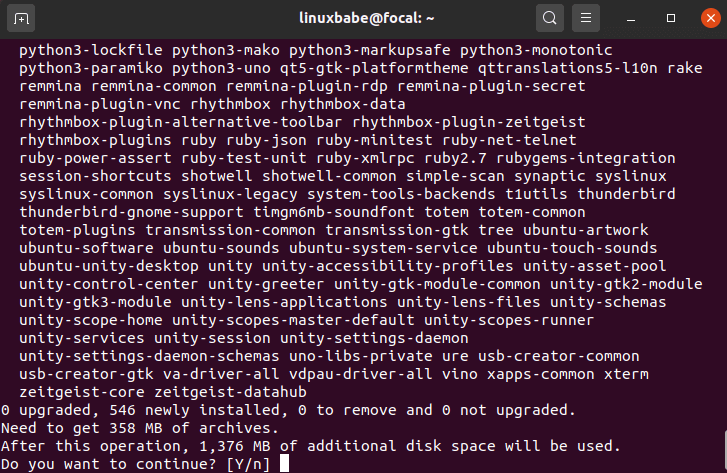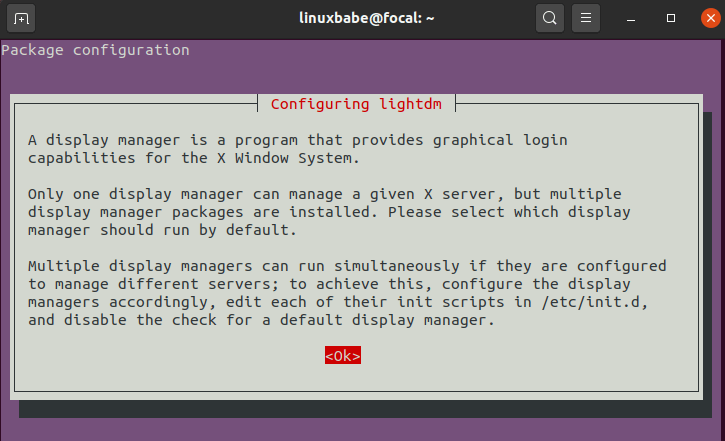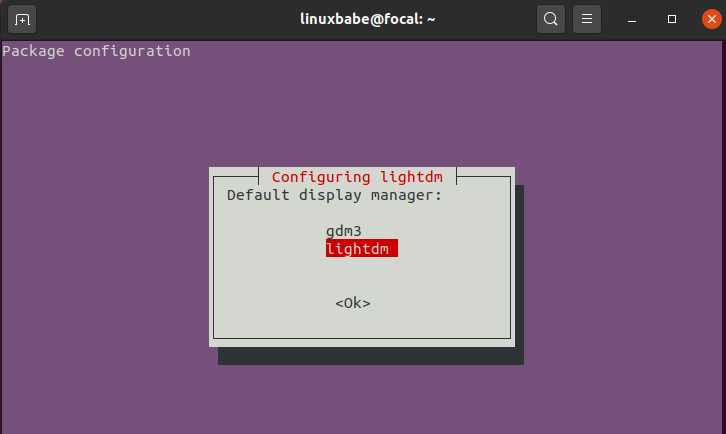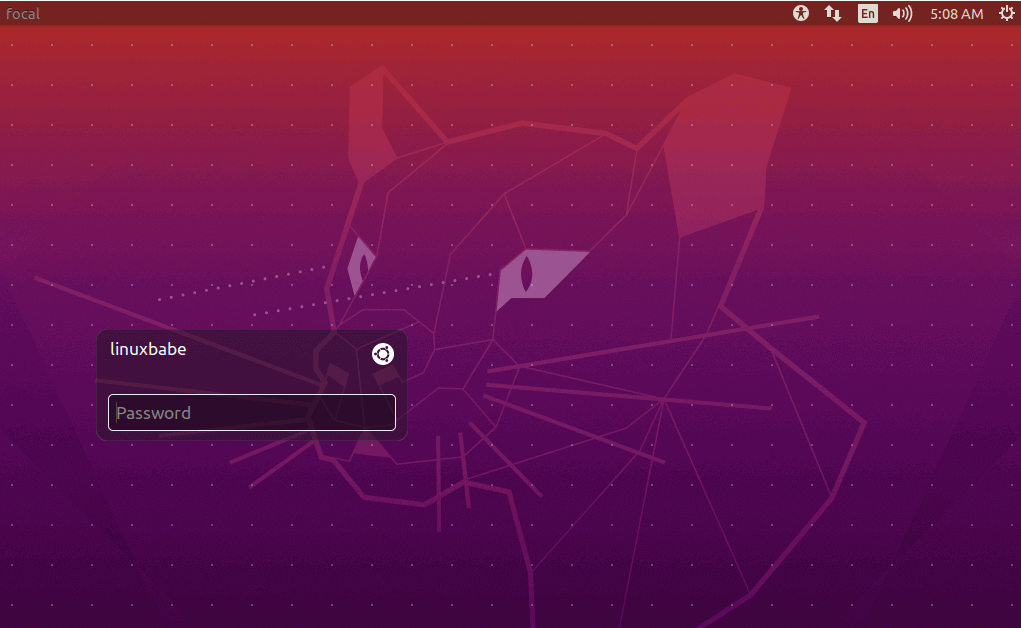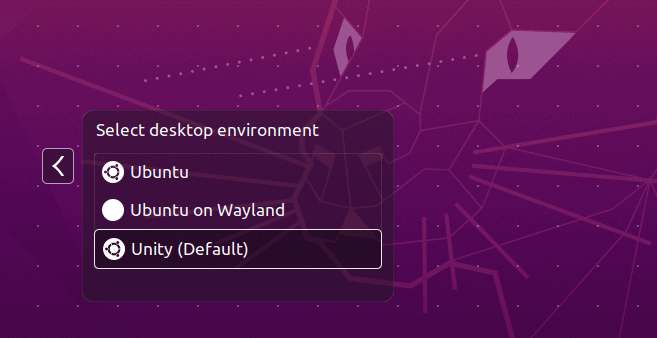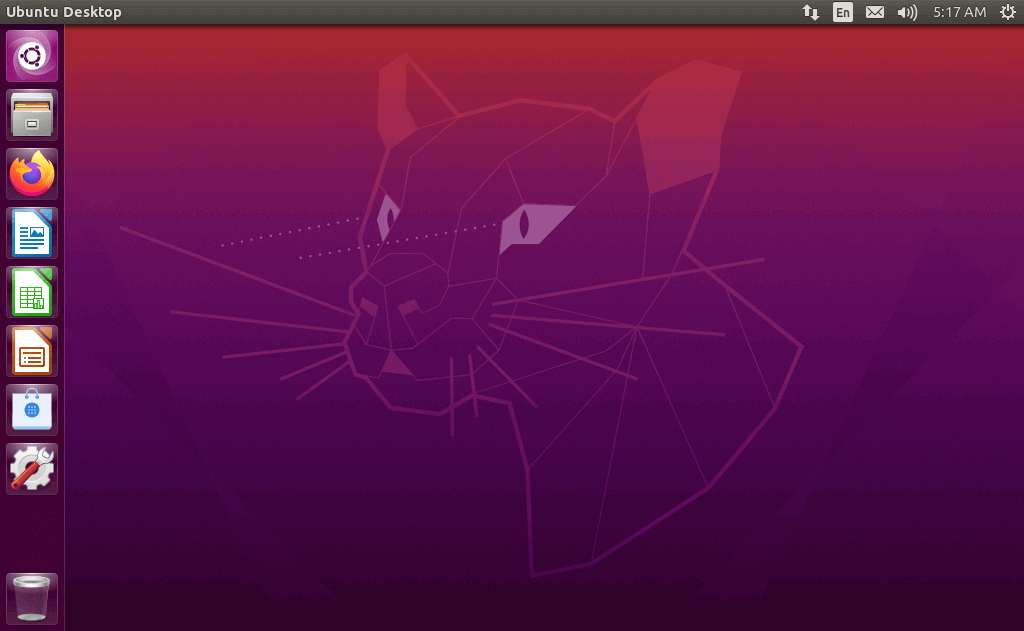Come installare Unity Desktop su Ubuntu 20.04 LTS
Apri una finestra di terminale (CTRL-ALT-T) ed esegui i seguenti comandi per installare Unity 7 desktop dal repository software di default.
sudo apt update sudo apt install ubuntu-unity-desktop
Questo secondo comando installare numerosi pacchetti. Confermare e proseguire.
Durante l'installazione ti sarà chiesto di scegliere un gestore del video (display manager). Puoi scegliere il gestore lightdm , che ti darà la schermata di login di Unity. gdm è il gestore di default di GNOME.
Se Ubuntu 20.04 è stato installato come upgrade da Ubuntu 19.10 o Ubuntu 18.04, è possibile che non ti sia stata chiesta la scelta del gestore di cui sopra. In questo caso è necessario ripristinare la schermata di login di Unity con il seguente comando:
sudo dpkg-reconfigure lightdm
Una volta che l'installazione è completata, riavvia il tuo PC Ubuntu 20.04.
sudo shutdown -r now
Adesso sarà la schermata di login di Unity a darti il benvenuto! Che bella sensazione riaverti qui!
L'ambiente grafico di default adesso è Unity. Se lo desideri, puoi cliccare l'icona di Ubuntu e scegliere un ambiente grafico diverso.
Ed ecco qui il buon vecchio desktop Unity.
Questo articolo è un adattamento di un articolo pubblicato su www.linuxbabe.com